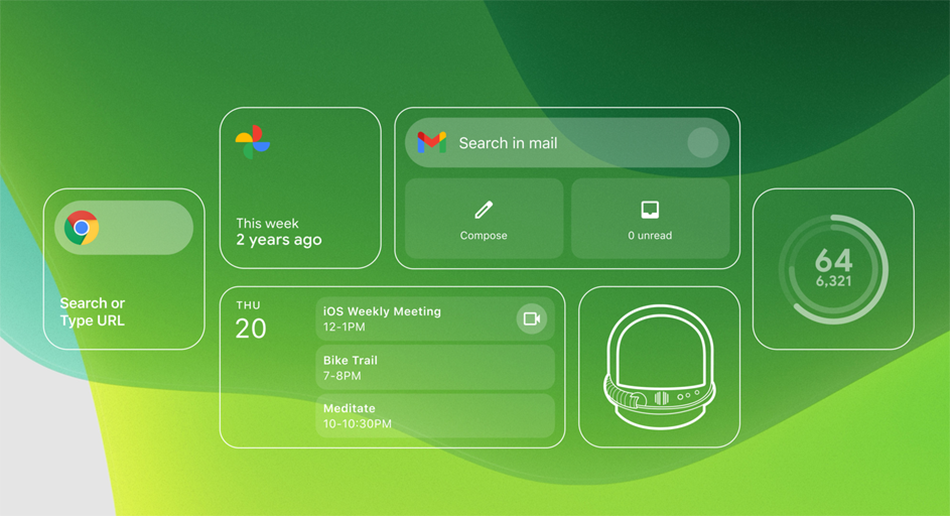Luke Wroblewski es el «big boss» de iOS de Google que ha compartido su visión sobre las aplicaciones de Google para iPhone y iPad, que cubren desde nuevas funciones de widgets y transferencia con dispositivos móviles Chrome a Mac, hasta compatibilidad con Face ID en Google Drive, cuyos objetivos principales son asegurarse de que toda la familia de productos de Google funcione tan bien en iOS como en Android, y que las aplicaciones de Google hagan uso de la última funcionalidad de iOS para trabajar mejor con los iPhones, iPads y más de las personas .
En el blog de Google se destacaron sus consejos y trucos favoritos para usuarios avanzados donde, según sean los gustos personales de los usuarios hay algunas opciones dignas de tener en cuenta
WIDGETS
Sin lugar a dudas, lo primero son los widgets y en iOS de la aplicación de Google favorita es Google Photos que muestra fotos de años pasados, momentos destacados recientes, actividades favoritas y más y agrega además el widget de búsqueda de Google en iOS, los cuales ahora pueden tener un tema con fondos que se actualizan a diario, simplemente recurriendo en la aplicación Google iOS dirigiéndose a General> Widgets> Tema de widget.
CHROME
Si usted es un usuario de Chrome y aún no lo tiene configurado, la compatibilidad con Handoff significa que puede continuar navegando en su Mac donde lo dejó en el iPhone, al igual que con Safari y esto se logra yendo a la aplicación iOS de Chrome, en la parte inferior derecha y tocar el ícono de tres puntos-Configuración- Elija Privacidad y en «Otros dispositivos», active Handoff.
Ahora, el icono de Chrome debería aparecer en el dock de su Mac cuando tenga una página abierta en tu iPhone o iPad en Chrome y quiera abrirla sin problemas en su escritorio.
Hay otras recomendaciones del líder del grupo de Google para iOS que incluyen enviar direcciones desde Google Maps a iPhone, usar un acceso directo de Siri con Google News, configurar Face / Touch ID para Google Drive y más.
ENVÍO DE DIRECCIONES A LA MAC
Puede enviar direcciones a su dispositivo iOS en Maps. Simplemente haga clic en el botón «Enviar a su teléfono» en Maps de escritorio. Luke encuentra esto particularmente útil cuando está a punto de salir por la puerta. «Esto es algo que es realmente importante para nosotros: las integraciones no solo entre nuestras aplicaciones, sino entre varios dispositivos y plataformas», dice Luke. “Si ve un número de teléfono, debería poder hacer clic en él para llamar, lo mismo que con las instrucciones. Debería poder enviarlos a donde los necesite «.
NOTICIAS AL INSTANTE
Los accesos directos de Siri detectan automáticamente las rutinas de uso de la aplicación y las sugieren cuando es más probable que las emprenda, como leer las noticias todas las mañanas y tardes. «Creo que es una experiencia realmente útil cuando las acciones de uso común, como consultar las noticias, aparecen en su teléfono cuando las necesita», dice Luke. Puede crear sus propios atajos con la aplicación Atajos.
CÓMO MANEJAR EL MODO INCÓGNITO
En la aplicación de Google, mantenga presionado su avatar para cambiar al modo de incógnito. Esto puede resultar especialmente útil si necesita utilizar su iPhone como dispositivo personal y de trabajo.
PANTALLA DE PRIVACIDAD
Si está trabajando en público y desea una capa adicional de privacidad, puede solicitar Face o Touch ID para iniciar sesión en su aplicación de Google Drive para mantener sus archivos privados.
ENCONTRAR EL TELÉFONO
El consejo más útil de la aplicación es qué hacer cuando ni siquiera puedes encontrar tu teléfono y para ello recomienda al usuario usar el Asistente y solo se debe tener habilitada la aplicación Asistente de Google, antes de perderla, y luego decir: «Ok Google, ¿dónde está mi teléfono?»